Īss kontūra
Ir diezgan svarīgi zināt, kā pieteikties pie sava oranžā maršrutētāja un veikt nepieciešamās izmaiņas, kas jūsu mājas tīklu padarīs drošāku. Šis raksts parādīs precīzas darbības, kas vajadzīgas, lai veiksmīgi pieteiktos maršrutētājā, kā arī mainītu noklusējuma WiFi tīkla informāciju.
Bet vispirms mums ir jāpārliecinās par dažām lietām, lai pieteikšanās procedūra būtu veiksmīga.
Ko tev vajag:
- Oranžs bezvadu maršrutētājs
- Dators, planšetdators vai viedtālrunis, kas savienots ar tīklu
- Oranžā noklusējuma pieteikšanās informācija (vai pielāgotās, ja noklusējumi ir mainīti)
Kāpēc jums vajadzētu pieteikties savam oranžajam maršrutētājam?
Ja jums rodas jautājums, kāpēc jums jāzina, kā piekļūt saviem oranžajiem maršrutētāja iestatījumiem, mums jāsaka, ka šodien ir diezgan svarīgi pārvaldīt jūsu mājas tīklu un saglabāt to drošu. Un jūs to nevarēsit izdarīt, ja nepiekļūstat maršrutētāja iestatījumiem.
Pamata mājas tīkla drošība ietver dažus maršrutētāju noklusējuma iestatījumu maiņu, piemēram, maršrutētāja administratora paroli, kā arī WiFi nosaukumu un paroli. Ir dažas papildu drošības izmaiņas, kuras varat piemērot, piemēram, iespējot iebūvēto ugunsmūri , iespējot MAC filtrēšanu utt., Bet mēs to sīkāk apspriedām šajā rakstā.
Un, protams, mums jāpiemin iespēja izveidot viesu tīklu draugiem un citiem apmeklētājiem vai vecāku kontrolei , lai rūpētos par laiku, ko jūsu bērni pavada tiešsaistē, un vietnēm, kuras viņi apmeklē. Šeit ir arī daudz citu iespēju, kas jāpārvalda, bet tikai tās, kuras mēs pieminējām, ir labs iemesls, kāpēc jums jāzina, kā pieteikties savam oranžajam maršrutētājam.
Apelsīnu maršrutētāja pieteikšanās soli pa solim
Ja jums ir viss gatavs, varat sākt ar oranžo maršrutētāja pieteikšanās soļiem. Tos ir viegli ievērot, un līdz šī raksta beigām jūs varēsit piekļūt maršrutētāja iestatījumiem pats un veikt nepieciešamās izmaiņas, lai jūsu tīkls būtu drošāks.
1. solis - savienojiet ierīci tīklam
Ja jūs to vēl neesat izdarījis, mums jāpiemin, ka ierīce, kuru izmantojat, lai pieteiktos maršrutētājā, ir jāpievieno tīklam. Ja tas nav savienots, pieteikšanās process būs neveiksmīgs.
Tas ir atkarīgs no tā, vai jūs izmantosit vadu vai bezvadu savienojumu , bet, ja iespējams, vienmēr izmantojiet vadu. Tas ir stabilāks, un, veidojot un saglabājot īpašas izmaiņas maršrutētāja konfigurācijā, jūs paradis izrakstīties no tīkla.
2. solis - palaidiet ierīces tīmekļa pārlūku
Nākamais solis būtu atvērt jebkuru no pārlūkprogrammām, kuru jau esat instalējis savā ierīcē. Tas praktiski ir rīks, kas ļaus jums redzēt maršrutētāju tīmekļa GUI. Tātad, palaidiet pārlūkprogrammu, kuru parasti izmantojat.
3. solis - 192.168.1.1. Tips pārlūkprogrammu URL joslā
Oranžo maršrutētāju noklusējuma IP adrese ir 192.168.1.1 , un jums tā ir jāievada pārlūkprogrammu URL joslā un jānoskaidro tastatūras taustiņš Enter. Vai arī, ja jūs izmantojat mobilo ierīci, vienkārši pieskarieties, dodieties uz virtuālo tastatūru.
Ja IP ir pareizs, jums tiks lūgts ievadīt lietotājvārdu un paroli. Ja tas nav, jūs redzēsit kļūdas ziņojumu, kurā teikts, ka savienojums ir noteikts Mozilla Firefox, vai arī šo vietni nevar sasniegt, ja izmantojat Google Chrome. Labi, ka jūs varat viegli atrast noklusējuma maršrutētāja IP adresi, ja sekojat šajā rokasgrāmatā sniegtajiem skaidrojumiem.
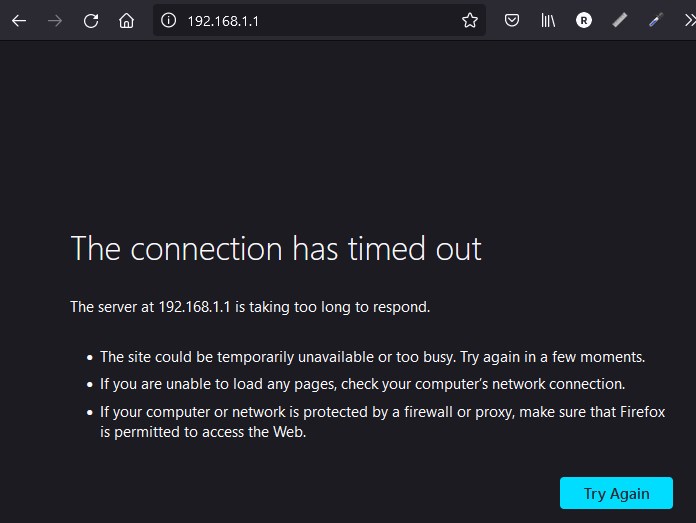
4. solis - ievadiet administratora lietotājvārdu un paroli
Orange izmanto šādu noklusējuma pieteikšanās informāciju:
Lietotājvārds: administrators vai lietotājs
Parole: administrators vai jūs varat apskatīt maršrutētāja apakšā etiķeti un tur redzēt noklusējuma lietotājvārdu un paroli un izmantot tos tā vietā.
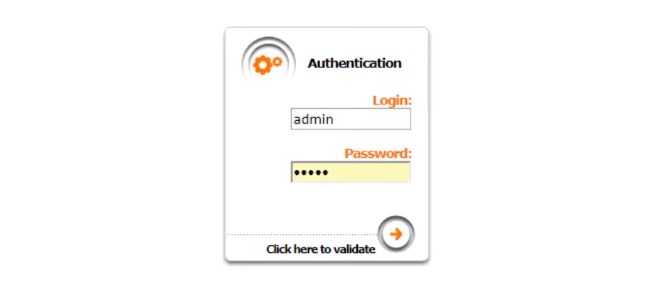
Turklāt, ja noklusējuma lietotājvārds un parole ir mainīti agrāk, jums būs jāizmanto jaunie.
5. solis - tagad varat pārvaldīt savu wifi tīklu
Ja ierīce bija savienota ar tīklu un pieteikšanās informācija bija pareiza, jums tiks piešķirta piekļuve maršrutētāja iestatījumiem. Daži modeļi parādīs ātro konfigurācijas lapu. Tur var ātri konfigurēt savu WiFi tīkla nosaukumu un paroli . Tomēr šī raksta sākumā ir minētas daudz dažādu iespēju. Tagad jūs varat iziet cauri katram no tiem un veikt dažas izmaiņas, ja jums tas ir jādara. Tomēr, ja jūs nezināt, ko jūs darāt, mēs ļoti iesakām veikt pašreizējās maršrutētāja konfigurācijas rezerves kopiju tikai gadījumā.
Kā mainīt oranžo wifi vārdu un paroli?
Mēs jau pieminējām, ka ir svarīgi saglabāt savu WiFi tīklu drošu un drošību. Vienkāršākais veids, kā to sasniegt, mainot noklusējuma wifi vārdu un paroli.
Ja vēlaties, jūs varat viegli mainīt šos iestatījumus ātrās konfigurācijas lapā, kad jūs pieteikāties maršrutētāja iestatījumos.
Alternatīvi, lai mainītu tīkla nosaukumu (SSID), jums būs jāizvēlas pamata izvēlnē , horizontālā izvēlnē. Un pēc tam no izvēlnes kreisajā pusē atlasiet WiFi un pēc tam SSID kanālu .
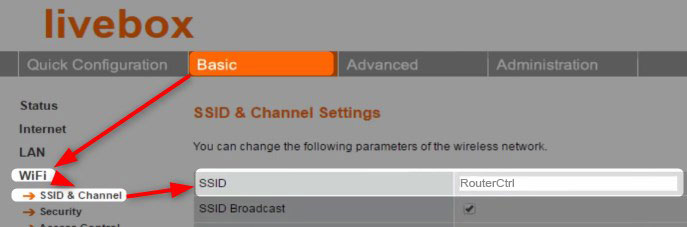
Laukā SSID ievadiet jauno tīkla nosaukumu un noklikšķiniet uz Lietot , lai saglabātu iestatījumus.
Tagad, lai mainītu WiFi paroli , izvēlnē WiFi atlasiet drošību .

Zem atļauta klienta tips Atlasiet WPA/WPA2 un laukā pirms dalītās atslēgas ievadiet jauno bezvadu paroli.
Noklikšķiniet uz Lietot , lai saglabātu izmaiņas.
Svarīgi: saglabājot jauno tīkla nosaukumu un paroli, jums atkal būs jāpievieno bezvadu ierīces tīklā.
Galīgie vārdi
Mēs esam pārliecināti, ka jums nebija nekādu problēmu piesaistīt savu oranžo maršrutētāju un mainīt noklusējuma WiFi vārdu un paroli. Šis ir nozīmīgs drošības pasākums, kas jums jāveic, un pat laiku pa laikam jāmaina wifi parole. Parasti tas ir pietiekami, lai jūsu bezvadu tīkls būtu drošībā no neatļautas piekļuves, bet, ja vēlaties vairāk, jūtieties brīvi iziet iestatījumus un pievienot papildu drošības slāņus.
